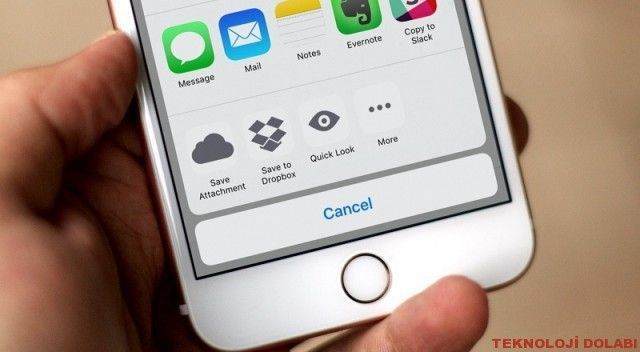
iPhone’da Mail eklerini kaydetmek isteyenler gelen maillerdeki ekleri iCloud, Google Drive, Dropbox, One Drive ve diğer saklama alanlarına kaydedebilirler.
iPhone veya iPad‘de mail dosya ekini -pdf, fotoğraf vb.- kaydedebilirsiniz.
Bunun için tek yapmanız gereken online saklama alanı sunan her hangi bir uygulamaya sahip olmak. iCloud, Google Drive, Dropbox, One Drive gibi bulut saklama alanı sunan uygulamalardan dilediğinizi kullanabilirsiniz. Daha sonra kaydettiğiniz dosyalara ücretsiz olarak internet bağlantısıyla erişebilirsiniz.
Şimdi gelelim iPhone ve iPad’de mail eklerini nasıl kaydedeceğinize.
iPhone’da Mail Eklerini Kaydetme
Mail Eklerini iCloud’a kaydetme
iPhone mail eklerini iCould’a kaydetmek diğer uygulamalara göre daha kolaydır. Çünkü iCloud iOS’a entegre olarak çalışmaktadır.
- Ana ekranda yer alan Mail uygulamasını açın.
- Dosya ekini kaydetmek istediğiniz emaili açın.
- Mail’de bulunan dosya ekine paylaşma ekranı gelinceye kadar uzunca basın.
- Açılan ekranda Save Attachment (Eki Kaydet) seçeneğini seçin.
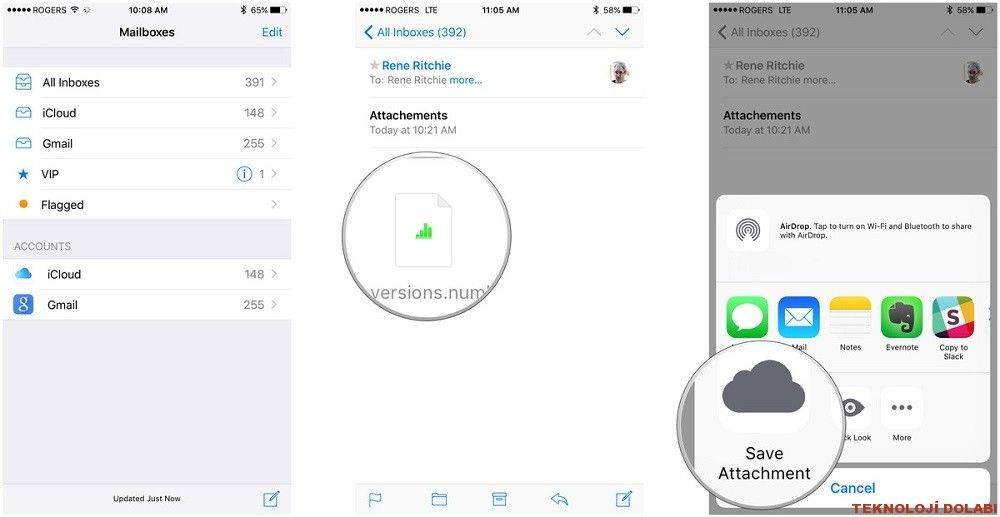
- Açılan ekranda kaydetmek istediğiniz klasörü seçin ve Move to Location (Buraya taşı) seçeneğini seçin.
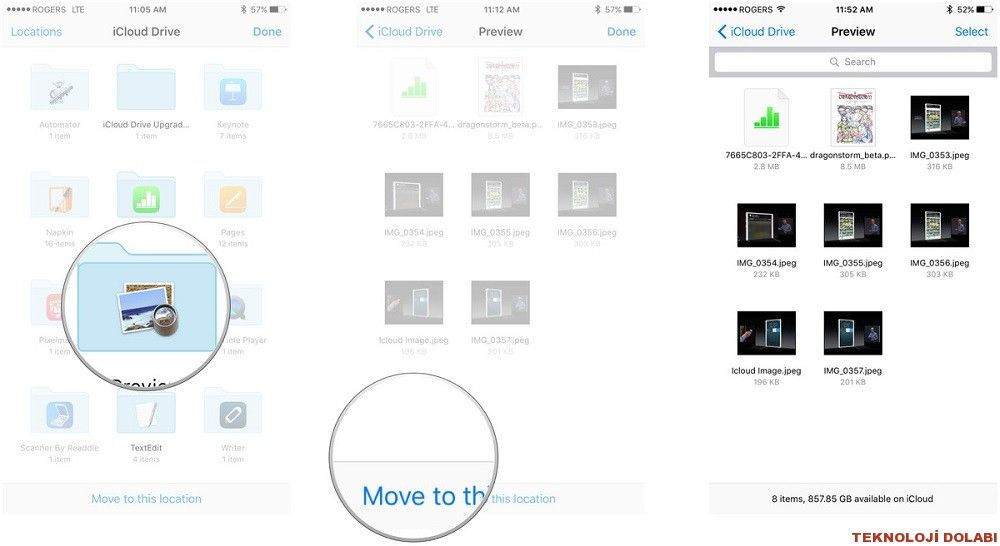
Mail Eklerini Dropbox’a Kaydetme
iPhone ve iPad Mail eklerini Dropbox’a kaydetmek istiyorsanız öncelikle Dropbox uygulamasını indirin ve kaydınızı tamamlayın.
- Ana ekrandan Mail uygulamasını açın.
- Dosya ekini kaydetmek istediğiniz maili açın.
- Mail’de bulunan dosya ekine uzun basın.
- Açılan ekranda alt tarafta yer alan Save to Dropbox (Dropbox’a Kaydet) seçeneğini seçin.
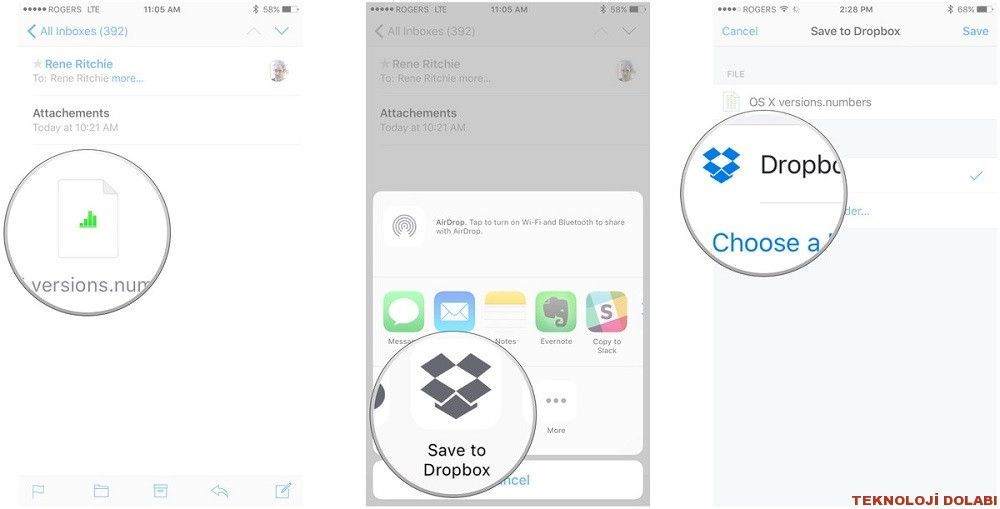
Mail Eklerini Google Drive’a Kaydetme
Öncelikle Google Drive uygulamasını indirin ve hesabınıza giriş yapın.
- Ana ekrandan Mail uygulamasını açın.
- Dosya ekini kaydetmek istediğiniz Maili açın.
- Dosya ekine uzun basın.
- Açılan ekranda Save Attechment (Eki Kaydet) seçeneğini seçin.
- Açılan ekranda Location(Konum) sekmesini seçin.
- Gelen seçeneklerden Google Drive seçeneğini seçin.
- Hesabınıza giriş yapmışsanız Google Drive’da kaydetmek istediğiniz klasöre seçin ve mail dosyasını kaydedin.
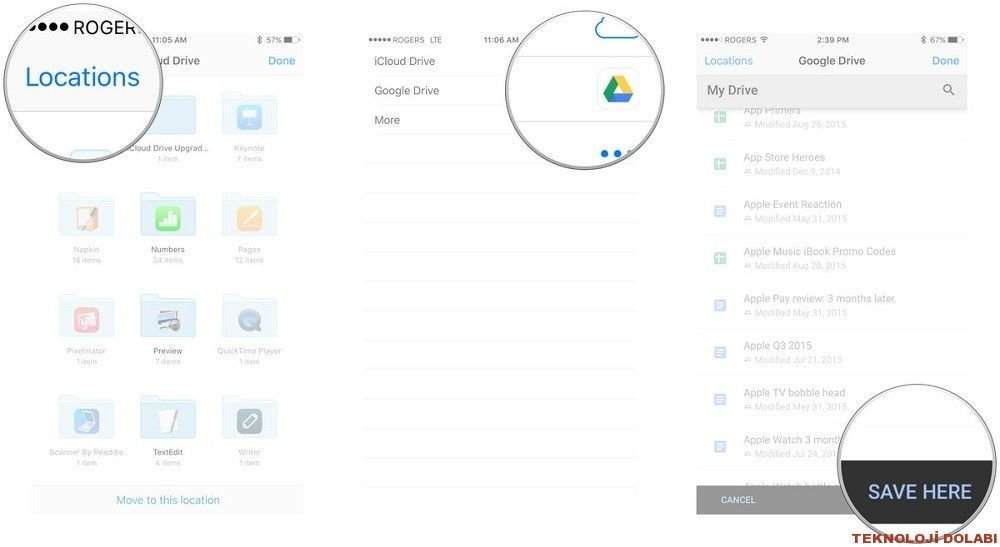
Yukarıdaki anlatımlardan da anlaşılacağı gibi en pratik yol iCould kullanmak çünkü iColud iOS için geliştirilmiştir. Tabi ki tercih sizin istediğiniz bulut depolama uygulamasını kullanabilirsiniz.